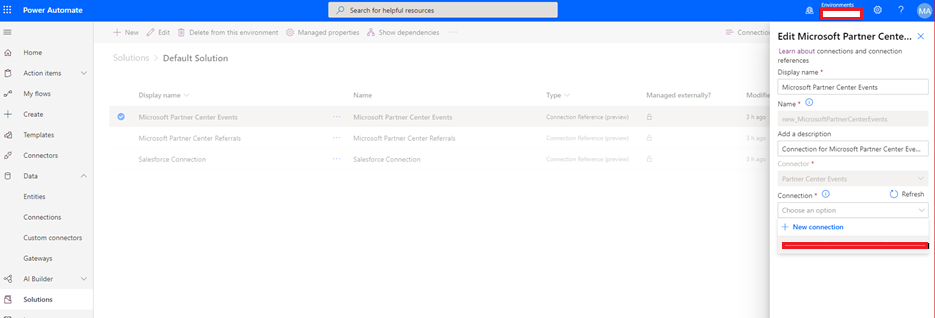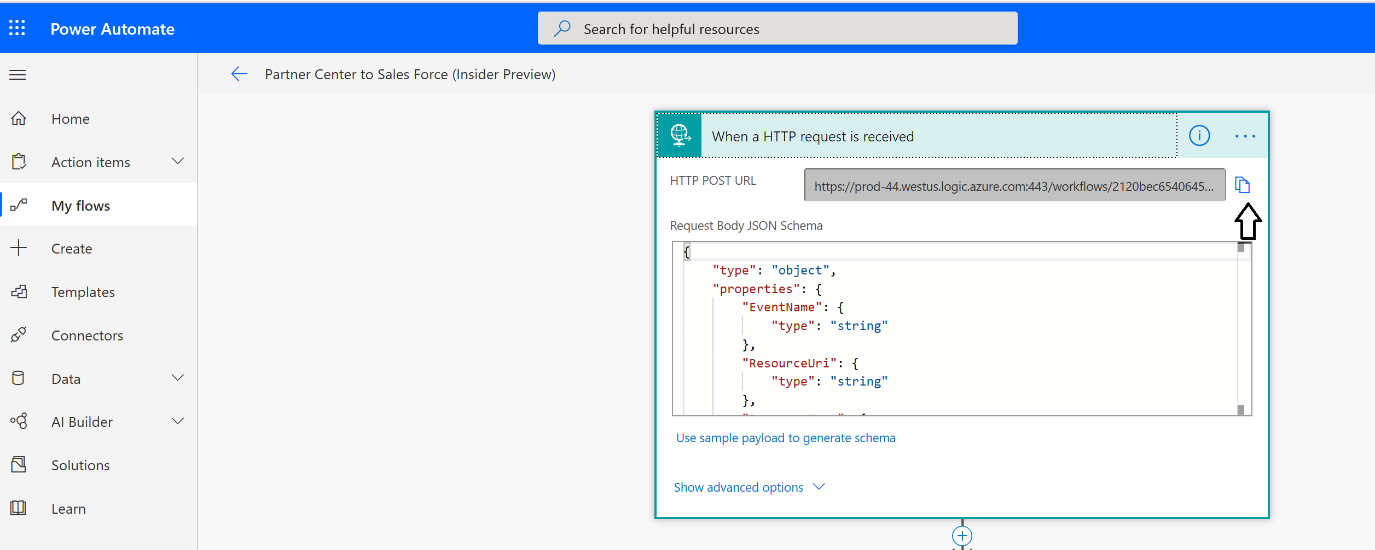Co-sell connector för Salesforce CRM – översikt
Lämpliga roller: Referensadministratör | Systemadministratör eller systemanpassningstekniker i CRM
Partner center co-sell connector gör det möjligt för dina säljare att sälja tillsammans med Microsoft inifrån dina CRM-system. De behöver inte utbildas för att använda Partnercenter för att hantera säljsamarbeten. Med hjälp av anslutningsappar för samförsäljning kan du skapa en ny hänvisning till säljsamarbete för att kontakta en Microsoft-säljare, ta emot hänvisningar från Microsoft-säljaren, acceptera/avvisa hänvisningar, ändra avtalsdata som avtalsvärde och slutdatum. Du kan också få uppdateringar från Microsoft-säljarna om de här säljsamarbetena. Du kan göra alla dina hänvisningar arbete inom CRM av ditt val snarare än i Partnercenter.
Lösningen baseras på Microsoft Power Automate-lösningen och använder Api:er för Partnercenter.
Innan du installerar
| Ämnen | Detaljer | Länkar |
|---|---|---|
| Microsoft AI Cloud Partner Program | Du behöver ett giltigt PartnerID (tidigare MPNID) | Gå med i partnernätverket |
| Säljsamarbete redo | Din IP/Services-lösning måste vara redo för säljsamarbete. | Sälja med Microsoft |
| Partnercenter-konto | PartnerID (tidigare MPN-ID) som är associerat med Partnercenter-klientorganisationen måste vara samma som partner-ID:t som är associerat med din säljsamarbeteslösning. Kontrollera att du kan se dina hänvisningar till säljsamarbete i Partnercenter innan du distribuerar anslutningsapparna. | Hantera ditt konto |
| Användarroller i Partnercenter | Medarbetaren som ska installera och använda anslutningsapparna måste vara referensadministratör | Tilldela användarroller och -behörigheter |
| Salesforce CRM | CRM-användarrollen är systemadministratör eller systemanpassare | Tilldela roller i Salesforce CRM |
| Power Automate Flow-konto | Skapa en ny produktionsmiljö med en databas för testning, mellanlagring och produktion. Om du har en befintlig produktionsmiljö med en databas kan den återanvändas. Den användare som ska installera anslutningslösningen måste ha en Power Automate-licens och åtkomst till den här miljön. Du kan övervaka förloppet och få mer information i Power Automate om installationen misslyckas. Välj Visa historik under Lösningar. | Skapa eller hantera miljö |
Installation av Salesforce-paket för Microsofts anpassade fält
För att synkronisera hänvisningarna i Partnercenter och Salesforce CRM måste Power Automate-lösningen tydligt identifiera Microsoft-specifika referensfält. Den här avgränsningen ger partnersäljarteam möjlighet att bestämma vilka hänvisningar de vill dela med Microsoft för samförsäljning.
I Salesforce aktiverar du Anteckningar och lägger till dem i listan över affärsmöjligheter. Referens
Aktivera affärsmöjlighetsteam genom att följa stegen:
- I installationsprogrammet använder du rutan Snabbsökning för att hitta affärsmöjlighetsteamets Inställningar.
- Definiera inställningarna efter behov. Referens
I Salesforce installerar du anpassade fält och objekt med hjälp av paketinstallationsprogrammet. Använd det här installationsprogrammet för att installera paketet i alla företag.
Kommentar
Om du installerar i en sandbox-miljö måste du ersätta den första delen av URL:en med
http://test.salesforce.com.Lägg till Microsoft Solutions i listan Affärsmöjlighet i Salesforce. När du har lagt till väljer du skiftnyckelikonen och uppdaterar egenskaper
Bästa praxis: Testa innan du går live
Innan du installerar, konfigurerar och anpassar Power Automate-lösningen i produktionsmiljön måste du testa lösningen på en CRM-mellanlagringsinstans.
Installera Microsoft Power Automate-lösningen i en mellanlagringsmiljö/CRM-instans.
Gör en kopia av lösningen och kör konfigurations- och Power Automate-flödesanpassningar i mellanlagringsmiljön.
Testa lösningen på en mellanlagrings-/CRM-instans.
Vid lyckat resultat importerar du som en hanterad lösning till produktionsinstansen.
Installera synkronisering av hänvisningar i Partnercenter för Salesforce CRM
Gå till Power Automate och välj Miljöer i det högra övre hörnet. Då visas tillgängliga CRM-instanser.
Välj lämplig CRM-instans i listrutan i det övre högra hörnet.
Välj Lösningar i det vänstra navigeringsfältet.
Välj länken Öppna AppSource på den översta menyn.
Sök efter partnercenterreferenser Anslut orer för Salesforce på popup-skärmen.
Välj knappen Hämta nu och välj sedan Fortsätt.
På nästa sida väljer du Salesforce CRM-miljön för att installera programmet. Godkänn villkoren.
Sedan dirigeras du till sidan Hantera dina lösningar . Gå till "Partnercenterreferenser" med hjälp av pilknapparna längst ned på sidan. Schemalagd installation bör visas bredvid partnercenterreferenslösningen. Installationen tar 10–15 minuter.
När installationen är klar går du tillbaka till Power Automate och väljer Lösningar i det vänstra navigeringsområdet. Observera att synkronisering av partnercenterreferenser för Salesforce nu är tillgänglig i listan Lösningar.
Välj Synkronisering av partnercenterreferenser för Salesforce. Följande Power Automate-flöden och entiteter är tillgängliga:
Konfigurera lösningen
När du har installerat lösningen i CRM-instansen går du tillbaka till Power Automate.
I listrutan Miljöer i det övre högra hörnet väljer du CRM-instansen där du installerade Power Automate-lösningen.
Skapa anslutningar som associerar de tre användarkontona:
- Partnercenter-användare med referensadministratörsautentiseringsuppgifter
- Partner Center Events
- CRM-administratör med Power Automate-flöden i lösningen
Välj Anslut ions i det vänstra navigeringsfältet och välj lösningen Partnercenterreferenser i listan.
Skapa en anslutning genom att välja Skapa en anslutning.
Sök efter partnercenterreferenser (förhandsversion) i sökfältet i det övre högra hörnet.
Skapa en anslutning för partnercenteranvändaren med autentiseringsuppgifterna som referensadministratör.
Skapa sedan en partnercenterhändelseanslutning för partnercenteranvändaren med autentiseringsuppgifterna som referensadministratör.
Skapa en anslutning för Salesforce för CRM-administratörsanvändaren.
Skapa en anslutning för Microsoft Dataverse för CRM-administratörsanvändaren.
När du har lagt till alla Anslut bör du se följande anslutningar i din miljö:
Redigera anslutningarna
Gå tillbaka till sidan Lösningar och välj Standardlösning. Välj Anslut ionsreferens (förhandsversion) genom att klicka på Alla.
Redigera var och en av Anslut ions individuellt genom att välja ellipsikonen. Lägg till relevanta anslutningar.
Aktivera flödena i följande sekvens:
- Webhook-registrering i Partnercenter (insiderförhandsvisning)
- [Anpassa] Skapa eller hämta information från Salesforce
- Skapa Co-sell Referral-Salesforce till Partner Center (insiderförhandsvisning)
- Partnercenter Microsoft Co-sell Hänvisning Uppdateringar till Salesforce (Insider Preview)
- Partnercenter till Salesforce (insiderförhandsvisning)
- Salesforce till Partner Center (insiderförhandsvisning)
- Salesforce-möjlighet till Partnercenter (insiderförhandsvisning)
- Salesforce Microsoft Solutions to Partner Center (Insider Preview)
Använda Webhook-API:er för att registrera dig för resursändringshändelser
Du kan använda API:er för webhooken i Partnercenter för att registrera dig för resursändringshändelser. Dessa ändringshändelser skickas till din URL som HTTP-inlägg.
Välj Partnercenter till Salesforce CRM (Insider Preview).
Välj ikonen Redigera och välj När en HTTP-begäran tas emot.
Välj ikonen Kopiera för att kopiera den angivna HTTP POST-URL:en.
Välj Power Automate-flödet i Partnercenter Webhook Registration (Insider Preview) och välj sedan Kör.
Kontrollera att fönstret Kör flöde öppnas i den högra rutan och välj Fortsätt.
Ange följande detaljerad information:
- Http-utlösarslutpunkt: Den här URL:en kopierades från ett tidigare steg.
- Händelser som ska registreras: Välj alla tillgängliga händelser (hänvisningsskapad, uppdaterad hänvisning, skapad och relaterad hänvisning uppdaterad).
- Skriv över befintliga utlösarslutpunkter om de finns?: Ja. Endast en URL kan registreras för en viss webhook-händelse.
Välj Kör flöde och välj sedan Klar.
Webhooken kan nu lyssna på, skapa och uppdatera händelser.
Anpassa synkroniseringssteg
CRM-system är mycket anpassade och du kan anpassa Power Automate-lösningen baserat på din CRM-konfiguration. När hänvisningar till säljsamarbete synkroniseras mellan Partnercenter och CRM-systemet visas fälten som synkroniseras på Partnercenter-datorn i mappningsguiden för anpassade fält.
Följ fältmappningsguiden och gör vid behov lämpliga ändringar i [Anpassa] Skapa eller hämta information från Salesforce eller miljövariabler. Uppdatera inga andra flöden i Power Automate-lösningen eftersom det kan påverka framtida lösningsuppgraderingar.
Följande anpassningar är tillgängliga:
Visa bockmarkering i affärsmöjlighetsnamnet: Som standard visas en bockmarkering bredvid affärsmöjlighetsnamnet för att indikera att synkroniseringen mellan Partnercenter och Salesforce CRM sker korrekt. På samma sätt visas ett korsmärke om synkroniseringen misslyckas. Om du vill undvika att lägga till en bock eller korsmarkering i affärsmöjlighetsnamnet anger du det aktuella värdet för kryssrutan Visa i miljövariabeln för affärsmöjlighetsnamn till Nej.
Scennamn:
Aktivt fasnamn: Det här är fasen i en affärsmöjlighets försäljningspipeline i Salesforce. Den representerar en aktiv fas och motsvarar en hänvisning i godkänt tillstånd i Partnercenter. Detta kan vara nästa steg i försäljningspipelinen efter fasen på plats. Om du flyttar affärsmöjlighetens försäljningssteg från den aktiva fasen till den aktiva fasen godkänns hänvisningen i Partnercenter och ändringarna börjar synkroniseras.
Namn på spärrsteg: Namnet på fasen i en affärsmöjlighets försäljningspipeline i Salesforce. Den representerar en pausad fas. Nya hänvisningar till säljsamarbete som delas från Microsoft och som ännu inte har godkänts kommer att ställas in på det här steget i Salesforce. Ändringar som görs i en affärsmöjlighet medan den är pausad synkroniseras inte med Partnercenter. Om du flyttar affärsmöjlighetens försäljningssteg från den här pausfasen godkänns hänvisningen i Partnercenter och ändringarna börjar synkroniseras.
Landskod för kundkonto: Det är obligatoriskt att ange en landskod med två bokstäver (ISO 3166) när du skapar en ny hänvisning. Som standard synkroniseras landskoden till och från kontots BillingCountry-fält i Salesforce. Om du har ett annat fält i Salesforce som landskoden ska synkroniseras från:
För ett landskodsfält utan lodrapp i kontot som innehåller en kod med två bokstäver:
Uppdatera fältnamnet för kundkontots landskod i miljövariabeln Salesforce med CRM:s fältnamn. Kontrollera att du anger fältets namn, inte dess visningsnamn.
Redigera [Anpassa] Skapa eller hämta information från Salesforce och gå till Skapa eller hämta kundkonto i CRM-åtgärden för att tilldela ett landvärde till rätt fält i CRM. Ta också bort country-värdetilldelningen från BillingCountry.
För ett uppslagsbaserat landskodfält i kontot:
Lägg till ett nytt anpassat fält i kontot och fyll i det automatiskt med en landskod med två bokstäver (ISO 3166) baserat på det värde som valts i det uppslagsbaserade fältet och vice versa.
Följ föregående steg för fältet icke-lokup landskod för att synkronisera ett nytt anpassat fält från CRM till och från Partnercenter.
Avtalsvärde: Som standard synkroniseras avtalsvärdet från Partnercenter till och från Belopp i CRM. Om du har ett annat fält i CRM för det avtalsvärde som ska synkroniseras från:
Uppdatera fältnamnet För avtalsvärde i miljövariabeln Salesforce med CRM-fältnamnet. Kontrollera att du anger fältets namn, inte dess visningsnamn.
Observera att om du använder ett beräknat fält för avtalsvärde kontrollerar du att värdet inte ska vara 0 eller tomt när du uppdaterar affärsmöjligheten från CRM.
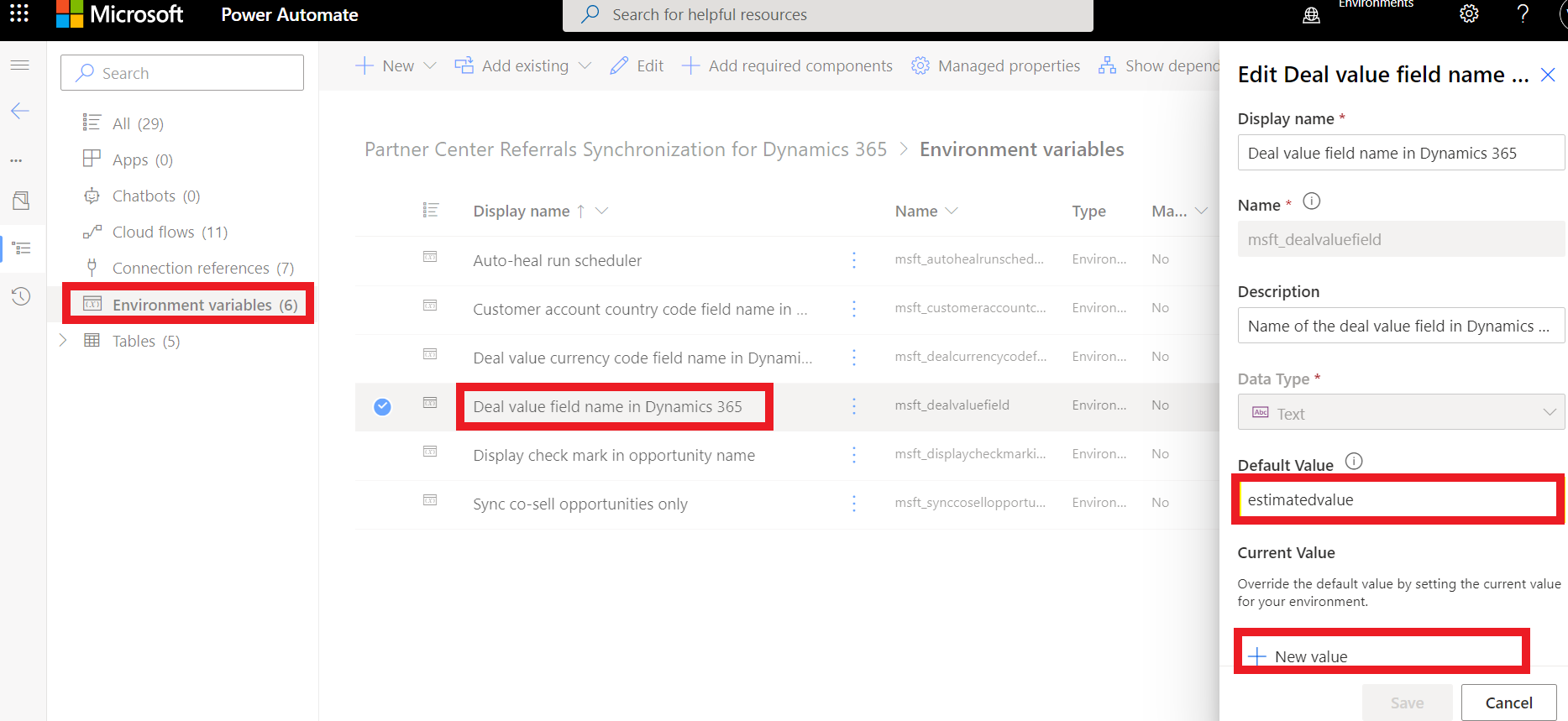
Redigera [Anpassa] Skapa eller hämta information från Salesforce och gå till Skapa eller uppdatera affärsmöjlighet i CRM och uppdatera både Skapa en ny affärsmöjlighet och Uppdatera befintliga affärsmöjligheter för att tilldela DealValue till rätt fält i Salesforce.
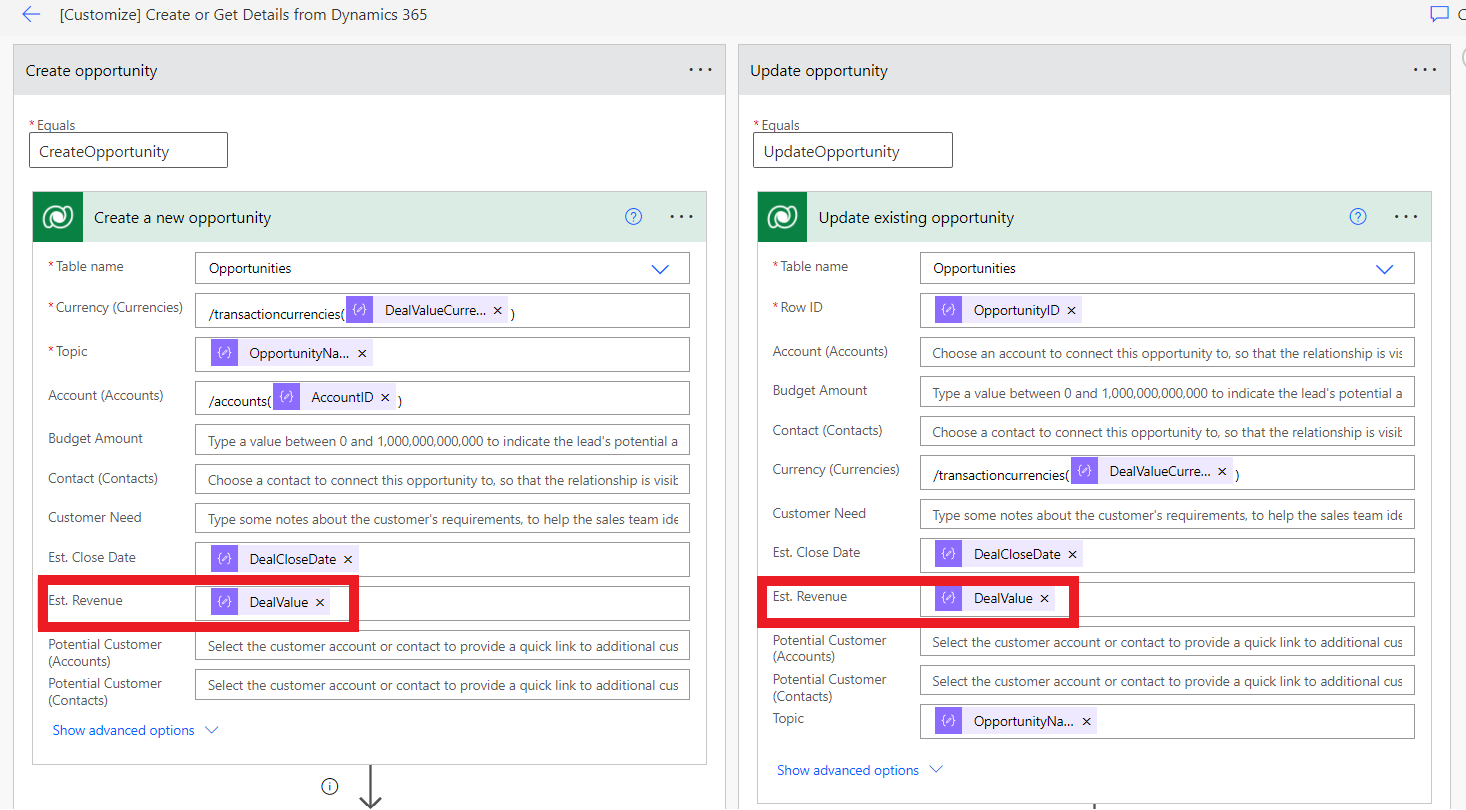
Valutakod för avtalsvärde: Namn på fältet valutakod för avtalsvärde i Salesforce. Det här fältets API-namn används för att hämta affärsmöjlighetens valutakod för avtalsvärde när du skapar eller uppdaterar hänvisningen i Microsoft Partner Center. Om fältet valutakod för avtalsvärde skiljer sig från standardfältet CurrencyIsoCode uppdaterar du det aktuella värdet för den här miljövariabeln.
Uppdatera fältet Deal value currency i miljövariabeln Salesforce med CRM:s fältnamn. Kontrollera att du anger fältets namn, inte dess visningsnamn.
Redigera [Anpassa] Skapa eller hämta information från Salesforce och gå till Skapa eller uppdatera affärsmöjlighet i CRM och uppdatera både Skapa en ny affärsmöjlighet och Uppdatera befintliga affärsmöjligheter för att tilldela DealValueCurrency till rätt fält i Salesforce.
Synkroniseringsmöjlighet för säljsamarbete: Om värdet är ja synkroniseras endast delningsmöjligheter för säljsamarbete och pipeline från Partnercenter till Salesforce. Om värdet är nej synkroniseras delningsmöjligheter för leads, säljsamarbete och pipeline från Partnercenter till Salesforce. Den här variabeln påverkar inte de affärsmöjligheter som synkroniseras från Salesforce till Partnercenter.
Uppdatera miljövariabel
Så här uppdaterar du ett miljövariabelvärde:
Gå till sidan Lösningar och välj Standardlösning. Välj Miljövariabel genom att välja Alla.
Välj miljövariabeln för det värde som behöver uppdateras och välj Redigera med hjälp av ellipsikonen.
Uppdatera aktuellt värde (uppdatera inte standardvärdet) med hjälp av alternativet Nytt värde och ange värdet. Värdet måste matcha variabelns datatyp. Till exempel accepterar datatypen Ja eller Nej antingen värdet Ja eller Nej.
Referenssynkronisering från slutpunkt till slutpunkt för dubbelriktad säljsamarbete
När du har installerat, konfigurerat och anpassat Power Automate-lösningen kan du testa synkronisering av hänvisningar till säljsamarbete mellan Salesforce CRM och Partnercenter.
Förutsättningar
För att synkronisera hänvisningarna i Partnercenter och Salesforce CRM måste Power Automate-lösningen tydligt avgränsa Microsoft-specifika referensfält. Den här identifieringen ger dina säljteam möjlighet att bestämma vilka hänvisningar de vill dela med Microsoft för samförsäljning.
En uppsättning anpassade fält är tillgängliga som en del av Synkronisering av partnercenterreferenser för Salesforce CRM-lösning Affärsmöjlighet . En CRM-administratörsanvändare måste skapa ett separat CRM-avsnitt med anpassade fält för affärsmöjlighet .
Följande anpassade fält bör vara en del av CRM-avsnittet:
Synkronisera med Partnercenter: Om du vill synkronisera affärsmöjligheten med Partnercenter. Som standard är värdet för det här fältet Nej och måste uttryckligen anges till Ja av din säljare för att dela en affärsmöjlighet med Microsoft. Nya hänvisningar som delas från Partnercenter till CRM har det här fältvärdet inställt på Ja.
Referensidentifierare: Ett skrivskyddat ID-fält för Microsoft Partner Center-hänvisning.
Referenslänk: En skrivskyddad länk till hänvisningen i Microsoft Partner Center.
Hur kan Microsoft hjälpa till: Hjälp som krävs från Microsoft för hänvisningen. Om du vill skapa en hänvisning till säljsamarbete väljer du lämplig hjälp som krävs från Microsoft. En kundkontakt måste vara associerad med möjligheten att skapa en hänvisning till säljsamarbete. Om du vill skapa en hänvisning som inte är säljsamarbete väljer du inte det här fältet. En hänvisning som inte är säljsamarbete kan konverteras till en hänvisning till säljsamarbete när som helst genom att välja lämpligt alternativ för hjälp.
Synlighet för hänvisning i Microsoft Partnercenter: Välj synlighet för partnercenterreferensen. Genom att göra den synlig för Microsoft-säljare kan en hänvisning som inte är säljsamarbete konverteras till säljsamarbete. När Microsoft-hjälp krävs är hänvisningen synlig för Microsoft-säljare som standard. När det här fältet har markerats som synligt kan det inte återställas.
Microsoft CRM-identifierare: När en hänvisning till säljsamarbete skapas och godkänns av Microsoft fylls fältet i med Microsofts CRM-identifierare.
Microsoft Partner Center-lösningar: Ett anpassat objekt för att associera färdiga lösningar för säljsamarbete eller Microsoft-lösningar med möjligheten. En eller flera lösningar kan läggas till eller tas bort från affärsmöjligheten. Det är obligatoriskt att lägga till minst en säljsamarbetesklar lösning eller En Microsoft-lösning till affärsmöjligheten innan du delar den med Microsoft. Om du vill associera det här objektet med affärsmöjligheten uppdaterar du formuläret Affärsmöjlighet i CRM.
Granskning: En skrivskyddad granskningslogg för synkronisering med Partnercenter-hänvisningar
Scenarier
Hänvisningssynkronisering när hänvisning skapas eller uppdateras i CRM och synkroniseras
Logga in på din Salesforce CRM-miljö med användare som har insyn i avsnittet Affärsmöjlighet i CRM.
Se till att avsnittet Microsoft Partner Center finns när du skapar en ny affärsmöjlighet i Salesforce CRM-miljön.
Affärsmöjligheter som har synkroniserats med Partnercenter identifieras med ✔ ikonen i Salesforce CRM.
Om du vill synkronisera den här möjligheten med Microsoft Partner Center kontrollerar du att du anger följande fält i kortvyn:
Hur kan Microsoft hjälpa till?: Om du vill skapa en hänvisning till säljsamarbete väljer du ett lämpligt hjälpalternativ.
Synkronisera med Partnercenter: Ja
Kundkontakt: Om du vill skapa en hänvisning till säljsamarbete lägger du till en kundkontakt i affärsmöjligheten.
Microsoft Solutions: Om du vill dela en hänvisning med Microsoft lägger du till en giltig säljsamarbetesklar lösning eller En Microsoft-lösning i affärsmöjligheten.
När du har angett alternativet Synkronisera med Partnercenter till Ja, vänta i 10 minuter och logga in på ditt Partnercenter-konto. Dina hänvisningar synkroniseras med Salesforce CRM och Referral Link fylls i. Om det uppstår ett fel fylls fältet Granskning med felinformation.
På samma sätt synkroniseras ändringarna med ditt Partnercenter-kontoom du uppdaterar affärsmöjligheten i Salesforce CRM.
Hänvisningssynkronisering när hänvisning skapas eller uppdateras i Microsoft Partner Center och synkroniseras i Salesforce CRM-miljön:
Logga in på Partnercenter och välj Hänvisningar.
Skapa en ny hänvisning till säljsamarbete från Partnercenter genom att klicka på alternativet "Nytt avtal".
Logga in på din Salesforce CRM-miljö.
Gå till Öppna affärsmöjligheter. Hänvisningen som skapats i Microsoft Partner Center synkroniseras nu i Salesforce CRM.
När du väljer en synkroniserad hänvisning fylls kortvisningsinformationen i.
Kommentar
Om du vill ha hjälp med distributionen av referensanslutningsappen för säljsamarbete kan du kontakta en teknisk partnerkonsult. De kan tillhandahålla distributionshjälp och metodtips för en lyckad implementering.
Mer information finns i Skicka en teknisk förförsäljnings- och distributionstjänstbegäran
Nästa steg
Feedback
Kommer snart: Under hela 2024 kommer vi att fasa ut GitHub-problem som feedbackmekanism för innehåll och ersätta det med ett nytt feedbacksystem. Mer information finns i: https://aka.ms/ContentUserFeedback.
Skicka och visa feedback för